
Яндекс Станция поддерживает передачу звука с мобильных устройств через Bluetooth. Для подключения необходимо активировать режим сопряжения на колонке и найти её в списке доступных устройств на телефоне. Название устройства обычно отображается как Yandex Station или Яндекс Станция.
Чтобы включить Bluetooth на колонке, откройте приложение Яндекс на телефоне, перейдите в раздел Устройства, выберите свою Станцию и нажмите Настройки Bluetooth. После активации режим ожидания будет длиться около двух минут.
На Android-устройствах перейдите в Настройки – Подключения – Bluetooth, включите модуль и выберите Станцию из списка. На iPhone зайдите в Настройки – Bluetooth и подключитесь к колонке аналогичным образом.
После успешного подключения любой звук с телефона – музыка, звонки, видео – будет воспроизводиться через Яндекс Станцию. Управление громкостью доступно как на телефоне, так и через голосовые команды колонке.
Если колонка не отображается в списке устройств, проверьте, активен ли Bluetooth на ней, и убедитесь, что Станция не подключена к другому телефону. При необходимости перезапустите устройство и повторите попытку подключения.
Подключение телефона к Яндекс Станции по Bluetooth

Открой приложение Яндекс на телефоне, перейди в раздел Устройства и выбери свою Станцию. Нажми на значок шестерёнки, затем – Bluetooth. Включи режим подключения, нажав «Включить Bluetooth».
На телефоне зайди в настройки Bluetooth, дождись появления Станции в списке доступных устройств. Название обычно включает слово Station или Yandex. Выбери устройство и подтверди сопряжение.
После успешного подключения Станция автоматически переключается в режим беспроводной колонки. Воспроизведение аудио с телефона будет передаваться на Станцию до тех пор, пока соединение активно.
Если Станция не отображается, убедись, что Bluetooth включён и на телефоне, и на самой Станции. Также проверь, не подключено ли устройство к другому источнику. При необходимости отключи текущие соединения через приложение Яндекс.
Настройка трансляции звука с iPhone на колонку
Для передачи звука с iPhone на Яндекс Станцию используется технология AirPlay. Включите колонку и убедитесь, что она подключена к той же Wi-Fi сети, что и iPhone. Откройте приложение Яндекс, нажмите на иконку профиля, затем перейдите в Устройства и выберите вашу Станцию. Убедитесь, что в настройках устройства включён пункт AirPlay.
На iPhone смахните вниз из правого верхнего угла экрана, чтобы открыть Пункт управления. Нажмите на иконку AirPlay в блоке управления музыкой и выберите колонку из списка доступных устройств. После подключения весь системный звук будет передаваться на Станцию.
Если колонка не отображается, проверьте обновления прошивки в приложении Яндекс и перезапустите оба устройства. Также убедитесь, что AirPlay включён в настройках самой колонки и что нет ограничений доступа в роутере (например, изоляции клиентов Wi-Fi).
Передача аудио с Android-смартфона через Wi‑Fi (DLNA и Chromecast)
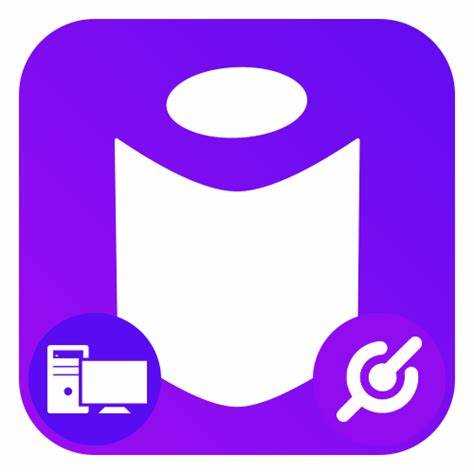
Для передачи звука через DLNA необходимо установить приложение, поддерживающее UPnP-протокол. Один из вариантов – BubbleUPnP. После запуска убедитесь, что Яндекс Станция и смартфон подключены к одной сети Wi‑Fi. В списке устройств выберите Станцию, затем откройте нужный аудиофайл или плейлист. Форматы MP3 и FLAC воспроизводятся без задержек. Управление – через интерфейс приложения.
Chromecast-сценарий требует встроенной поддержки в приложении или использование функции трансляции экрана. В Android откройте «Быстрые настройки» и нажмите «Трансляция» или «Передача экрана». Найдите Яндекс Станцию в списке и подключитесь. Звук всего устройства будет направлен на Станцию. При слабом Wi‑Fi возможны задержки – желательно использовать диапазон 5 ГГц.
Если трансляция не начинается, проверьте, активирован ли режим совместного использования в настройках маршрутизатора. Также стоит отключить VPN, если он используется на смартфоне – некоторые VPN-сервисы блокируют локальные соединения.
Использование встроенного голосового помощника для воспроизведения звука

Для передачи звука с телефона на Яндекс Станцию можно задействовать встроенного голосового помощника. Это особенно удобно при подключении через Wi‑Fi или Bluetooth.
- Убедитесь, что Яндекс Станция подключена к одной сети Wi‑Fi с телефоном, если используете беспроводное воспроизведение.
- Откройте на телефоне приложение Яндекс и войдите в аккаунт, связанный со Станцией.
- Нажмите на иконку микрофона или используйте команду «Слушай, Алиса».
- Произнесите команду: «Включи звук с телефона» – для Bluetooth-подключения, или «Включи [название трека/плейлиста/подкаста]», если контент доступен в Яндекс Музыке.
Для потоковой передачи со сторонних приложений, таких как YouTube или Spotify:
- Скажите: «Алиса, включи Bluetooth».
- Откройте настройки Bluetooth на телефоне и выберите Яндекс Станцию из списка доступных устройств.
- После подключения звук будет автоматически воспроизводиться через колонку.
Если соединение не устанавливается:
- Перезапустите Bluetooth на телефоне.
- Проверьте, активирован ли режим сопряжения на Станции: «Алиса, включи режим Bluetooth».
- Удалите устройство из списка подключений и выполните повторное сопряжение.
Решение проблем с подключением и воспроизведением звука
Проверка Bluetooth-соединения: открой настройки телефона, перейди в раздел Bluetooth и убедись, что Яндекс Станция отображается в списке подключенных устройств. Если устройство отсутствует, нажми «Забыть устройство», затем повторно подключи колонку вручную.
Сброс сопряжения: на самой Станции зажми кнопку отключения микрофона и удерживай 10 секунд до перезагрузки. После сброса снова активируй режим Bluetooth голосовой командой «Алиса, включи Bluetooth».
Проблемы с воспроизведением через приложение: если звук не идёт при передаче через YouTube, Spotify или VK, проверь, выбрано ли в настройках приложения правильное аудиоустройство. В Android для этого открой «Панель управления воспроизведением» и укажи Станцию в качестве источника звука.
Конфликт с другими устройствами: если Станция ранее была подключена к другому телефону или планшету, разрыв соединения может происходить автоматически. Отключи Bluetooth на других устройствах, чтобы избежать конфликтов.
Формат аудио: колонка не поддерживает передачу некоторых нестандартных аудиоформатов по Bluetooth. Для воспроизведения локальных файлов используй MP3 или AAC. Проблемные файлы предварительно переконвертируй через VLC или аналогичное приложение.
Задержка или прерывание звука: если звук отстаёт или прерывается, отключи энергосбережение Bluetooth в настройках телефона. В Android это находится в разделе «Дополнительные настройки Bluetooth» или «Специальный доступ» – отключи ограничение фоновой активности для приложения Яндекс или медиаплеера.
Прошивка Станции: открой приложение Яндекс, перейди в настройки устройства и проверь наличие обновлений. Устаревшая прошивка может вызывать сбои при подключении и воспроизведении звука.
Отключение телефона от Яндекс Станции после завершения прослушивания

После завершения прослушивания контента, телефон можно отключить от Яндекс Станции различными способами в зависимости от типа подключения.
1. Bluetooth
Если телефон подключен через Bluetooth, для отключения достаточно выключить Bluetooth на телефоне или разорвать соединение в настройках Яндекс Станции. Для этого зайдите в настройки станции и выберите «Отключить» или «Забыть устройство». Также можно отключить Bluetooth вручную через меню телефона.
2. Wi-Fi
Если звук передавался через Wi-Fi, можно просто отключиться от сети или переключиться на другую сеть в настройках телефона. Яндекс Станция автоматически разорвет соединение, если связь будет прервана.
3. Голосовые команды
Для пользователей, которые настроили голосовое управление, можно использовать команду «Отключи Bluetooth» или «Прекрати воспроизведение», чтобы разорвать соединение и завершить трансляцию.
Каждый из этих методов помогает отключить телефон от Яндекс Станции, не требуя дополнительных усилий и гарантируя правильное завершение передачи контента.
Вопрос-ответ:
Как подключить Яндекс Станцию к телефону для передачи звука?
Чтобы передать звук с телефона на Яндекс Станцию, нужно выполнить несколько шагов. Во-первых, убедитесь, что ваше устройство и Яндекс Станция подключены к одной Wi-Fi сети. Затем откройте приложение «Яндекс» на вашем телефоне и перейдите в раздел «Устройства». Найдите свою Яндекс Станцию в списке доступных устройств. После этого выберите её и активируйте передачу звука через Bluetooth или Wi-Fi. Вы также можете использовать голосовую команду, чтобы попросить Яндекс Станцию начать воспроизведение с вашего телефона.
Можно ли передавать звук с телефона на Яндекс Станцию через Bluetooth?
Да, для передачи звука с телефона на Яндекс Станцию можно использовать Bluetooth. Для этого нужно включить Bluetooth на обеих устройствах, затем подключить их через меню настроек Bluetooth на телефоне. Как только устройства соединятся, вы сможете начать воспроизведение музыки или аудио на Яндекс Станции. Учтите, что передача через Bluetooth может ограничиваться дистанцией между устройствами.
Как передавать музыку с телефона на Яндекс Станцию через Wi-Fi?
Для передачи музыки через Wi-Fi, вам нужно использовать функцию «Дублирование звука» или «Chromecast». Откройте приложение «Яндекс» на телефоне и выберите Яндекс Станцию в списке доступных устройств. Если на вашем телефоне есть поддержка технологий вроде Google Cast, можно использовать их для воспроизведения контента через Wi-Fi. Также, если у вас установлены приложения с поддержкой Chromecast, такие как Spotify или YouTube, вы сможете передавать музыку напрямую через эти приложения на вашу Яндекс Станцию.
Почему не удается передать звук с телефона на Яндекс Станцию?
Если у вас возникли проблемы с передачей звука на Яндекс Станцию, стоит проверить несколько моментов. Во-первых, убедитесь, что оба устройства подключены к одной и той же Wi-Fi сети или что Bluetooth на обеих устройствах активирован. Если соединение всё равно не устанавливается, перезагрузите оба устройства и попробуйте снова. Иногда помогает обновление программного обеспечения на Яндекс Станции и телефоне. Также возможно, что для передачи звука нужно использовать конкретные приложения, такие как «Яндекс Музыка» или Spotify, если это не происходит через стандартный плеер.
Как переключать источники звука с телефона на Яндекс Станцию?
Для переключения источников звука с телефона на Яндекс Станцию, вы можете использовать приложение «Яндекс». В нем есть опция выбора источника звука, где вы можете переключать устройства, с которых будет воспроизводиться музыка или аудио. Вы также можете использовать голосовую команду, чтобы запросить у Яндекс Станции переключение на другой источник звука. Например, скажите: «Передай звук с телефона на Яндекс Станцию» или «Воспроизведи с устройства X». Это поможет быстро управлять воспроизведением.
Как передать музыку с телефона на Яндекс Станцию?
Для того чтобы передать музыку с телефона на Яндекс Станцию, необходимо выполнить несколько простых шагов. Во-первых, убедитесь, что оба устройства подключены к одной Wi-Fi сети. Затем, на смартфоне откройте приложение Яндекс и выберите нужную песню. Далее, нажмите на значок воспроизведения через Яндекс Станцию, который появляется на экране вашего телефона. Музыка начнёт воспроизводиться через устройство. Также можно использовать Bluetooth, если ваше устройство поддерживает эту функцию: активируйте Bluetooth на обоих устройствах и выберите Яндекс Станцию как аудиовыход.
Можно ли подключить Яндекс Станцию к телефону без использования интернета?
Подключение Яндекс Станции к телефону без интернета возможно через Bluetooth. Для этого нужно включить Bluetooth на обоих устройствах и выбрать Яндекс Станцию в списке доступных подключений на вашем телефоне. После подключения можно передавать звук с телефона напрямую на Яндекс Станцию. Однако, стоит помнить, что без интернета не будет доступна возможность использования голосовых команд или стриминга с облачных сервисов, таких как Яндекс Музыка.






